Come cambiare messaggio e chiamare suonerie su OS X

Se hai il tuo Mac configurato per ricevere SMS e telefonate tramite Handoff, allora potresti aver scoperto che la suoneria predefinita per le chiamate è Apertura, che puoi facilmente cambiare in pochi semplici passaggi.
Questa opzione si trova nell'app FaceTime, quindi dovrai cambiarla (anche se non usi mai FaceTime). Cambiare la suoneria sul tuo Mac influirà sul suono che senti sia per le telefonate che per FaceTime.
Per iniziare, devi prima aprire FaceTime sul tuo Mac, quindi aprire le preferenze aprendo il menu FacetTime o usando Command +, sulla tastiera .
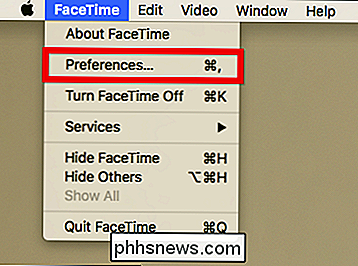
Nelle impostazioni, verrà visualizzato il menu Suoneria nella parte inferiore del pannello.
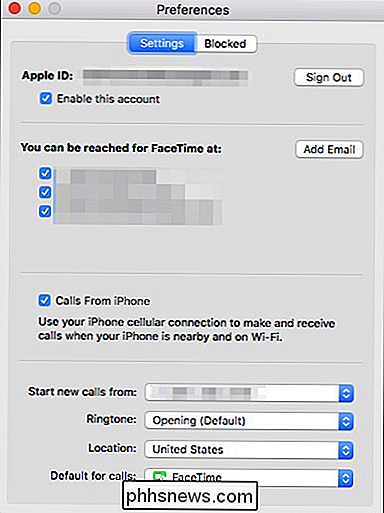
Fare clic su di esso per modificare la suoneria dall'impostazione predefinita (Apertura) a qualsiasi altra suoneria preinstallata. Nota, non puoi aggiungere suonerie personalizzate come puoi con il tuo iPhone o iPad senza ricorrere a una procedura lunga e piuttosto ingombrante.
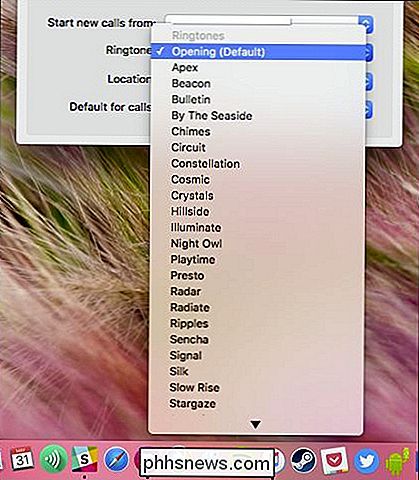
Allo stesso modo, se ricevi messaggi di testo usando Messaggi, puoi cambiare il tono di avviso proprio come è possibile eseguire la suoneria.
Per prima cosa, apri Messaggi e utilizza nuovamente il menu Messaggi o Comando + per aprire le preferenze. Nelle impostazioni generali, prendi nota della terza opzione "Messaggio ricevuto suono".
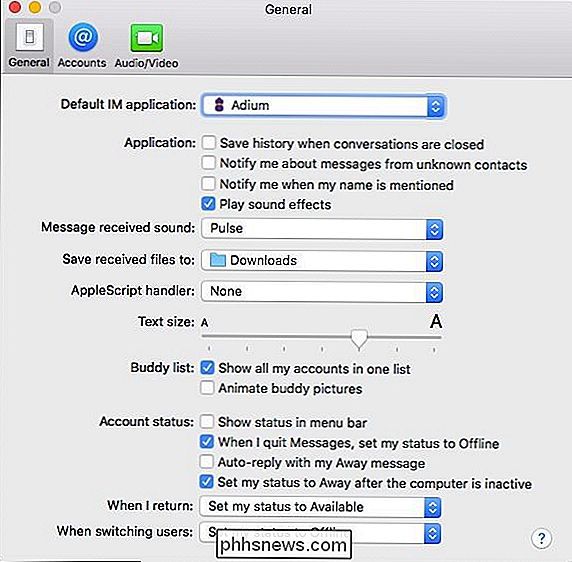
Ancora, puoi scegliere tra i toni inclusi ma non puoi aggiungere quelli personalizzati.
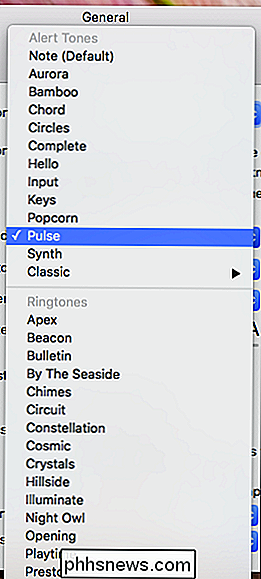
Se non ti piacciono i toni predefiniti associato a telefonate e avvisi di testo, quindi come puoi vedere, è davvero facile cambiarli. Comunque, sarebbe bello se tu potessi semplicemente usare i tuoi toni personalizzati, ma Apple non lo rende facile da remoto.
Ci auguriamo che ad un certo punto, in un futuro aggiornamento o versione di OS X, saremo in grado per adattare i nostri toni di avviso e personalizzarli a nostro piacimento. Per ora, dovrai solo essere felice della selezione inclusa. Spero che ne trovi uno di tuo gradimento.

Il tuo computer non si cura se perdi tutto: back it up adesso
Il problema della perdita di dati catastrofici è che è difficile immaginare che succeda a tu ... fino a quando non ha . Probabilmente hai alzato gli occhi a cento articoli proprio come questo, e hai dato per scontato che saresti andato bene, o ci arriverai alla fine. Prima di scorrere oltre anche questo, dammi una possibilità di spiegare perché dovresti, eseguire il backup di foto, documenti e lavori creativi proprio in questo momento - e come per farlo nel modo giusto.

Dovresti comprare un Kinect per Xbox One? Cosa fa anche?
Quando Microsoft ha annunciato per la prima volta Xbox One, Kinect era una parte "essenziale" della console. Infatti, la Xbox One non funzionerebbe nemmeno a meno che Kinect non fosse collegato. Ciononostante, tuttavia, i più famosi pacchetti Xbox One non includono nemmeno un Kinect. Microsoft sta ancora vendendo pacchetti Xbox One che includi un Kinect e puoi acquistare un Kinect separatamente e collegarlo alla tua Xbox One se non ne compri uno in un primo momento.



